Migrar o Azure Analysis Services para o Power BI
Este artigo descreve o recurso de migração do Microsoft Azure Analysis Services para o Microsoft Power BI Premium no Power BI. Esse recurso fornece a migração de banco de dados de modelo do Azure Analysis Services para o modelo semântico nos workspaces Power BI Premium, Power BI Premium por Usuário e Power BI Embedded.
Antes de iniciar uma migração, leia Migrar do Azure Analysis Services para o Power BI Premium e Cenários de migração. Estes artigos de Diretrizes fornecem uma comparação detalhada de ambas as plataformas e podem ajudar você a determinar uma estratégia de migração que melhor se adapte à sua organização.
Após a migração, você pode fazer modificações nas propriedades do servidor no Analysis Services, se necessário.
Noções básicas sobre a migração
Pré-requisitos
Verifique se cada ambiente atende aos seguintes pré-requisitos:
No Azure Analysis Services
O servidor do Azure Analysis Services do qual você está migrando e o workspace do Power BI para o qual você está migrando deve estar no mesmo locatário.
Você precisa ter permissões de Administrador do servidor e pertencer às funções Proprietário e/ou Colaborador da assinatura.
O Azure Analysis Services precisa ter uma conta de Armazenamento do Azure com um contêiner configurado e backup habilitado para o servidor, conforme descrito no Backup e restauração do banco de dados do Azure Analysis Services.
Se o Firewall estiver habilitado para o servidor, verifique se Permitir acesso do Serviço do Power BI está definido como Ativado ou desabilite o Firewall durante a migração.
Seu servidor deve ser iniciado durante a migração. Você pode pausar o servidor após a conclusão da migração.
No Power BI
Para migrar para o Power BI, você deve ter uma licença Power BI Premium por Capacidade, Power BI Premium por Usuário, ou Power BI Embedded.
Você precisa ter permissão de Administrador do workspace. Os administradores do Power BI podem exibir migrações para seu locatário, no entanto, eles não podem executar migrações, a menos que também tenham permissão de administrador do Workspace.
Você deve ter uma conta de armazenamento do Azure Data Lake Storage Gen 2 (ADLS Gen 2) no mesmo inquilino, e o workspace para o qual você está migrando deve estar conectado a essa conta de armazenamento. Para obter o melhor desempenho, o armazenamento do ADLS Gen 2 deve estar localizado na mesma região que a capacidade do espaço de trabalho.
O formato de armazenamento de modelo semântico grande deve ser habilitado para o espaço de trabalho.
O ponto de extremidade XMLA precisa estar Habilitado para leitura/gravação para a capacidade.
Se um gateway de dados local da Microsoft estiver configurado para que o servidor do Azure Analysis Services se conecte a fontes de dados locais, você também deverá instalar e configurar um gateway no Power BI.
Emparelhamento
Ao usar o recurso de migração do Azure Analysis Services para o Power BI Premium no Power BI, depois de garantir que todos os pré-requisitos sejam atendidos, inicie uma migração criando primeiro uma conexão entre um servidor do Azure Analysis Services e um workspace. A conexão é um emparelhamento exclusivo entre um recurso de servidor no Azure Analysis Services e um espaço de trabalho no Power BI. Somente uma conexão de emparelhamento pode existir entre um servidor específico e um workspace. Quando um par de migração é criado, você pode migrar um ou mais bancos de dados modelo do servidor para o workspace como um modelo semântico.
Migração
Ao migrar, um backup do banco de dados modelo é criado na conta de armazenamento do Azure especificada nas configurações de backup do servidor do Azure Analysis Services. Em seguida, o backup é copiado para a conta de armazenamento do ADLS Gen 2 conectada ao workspace. Em seguida, o backup é restaurado para o workspace. Em seguida, as permissões de build e gravação do modelo são configuradas.
A migração inclui:
- Metadados de modelo.
- Dados do modelo, a partir da atualização mais recente.
- Funções de modelo no Azure Analysis Services, como aquelas usadas para segurança em nível de objeto e em nível de linha. Os UPNs também estão incluídos.
- As permissões de build do modelo semântico são definidas para membros de funções de modelo de leitura.
- As permissões de gravação de modelo semântico são definidas para membros de funções de modelo de administrador.
A migração não inclui:
- As entidades de serviço configuradas para o servidor do Azure Analysis Services e o modelo de banco de dados não estão incluídas no modelo restaurado no Power BI.
- O redirecionamento de servidor que permite que aplicativos cliente, ferramentas e processos de automação sejam redirecionados automaticamente para o modelo recém-migrado no Power BI não estão incluídos na etapa de migração. O redirecionamento é habilitado separadamente, após a conclusão da migração.
Após a migração, o modelo no Power BI é retrocompatível com as mesmas ferramentas utilizadas no Azure Analysis Services. A modificação de metadados de modelo requer ferramentas de cliente baseadas em ponto de extremidade XMLA, como o Visual Studio com projetos do Analysis Services, o SQL Server Management Studio, o ALM Toolkit e o Tabular Editor. Assim como outros modelos no Power BI que têm metadados modificados por meio do ponto de extremidade XMLA, os modelos migrados não podem ser baixados como um arquivo do Power BI Desktop. Para saber mais sobre o gerenciamento de modelos por meio do ponto de extremidade XMLA, consulte Gerenciamento avançado de modelo de dados.
Redirecionamento
O redirecionamento de servidor permite que as ferramentas de cliente baseadas em ponto de extremidade XMLA e os processos de automação continuem funcionando, sem precisar alterar a referência de nome do servidor na cadeia de conexão. Aplicativos cliente, ferramentas e processos de automação são redirecionados automaticamente para o modelo migrado no Power BI. Se um alias de servidor estiver configurado para o servidor do Azure Analysis Services, ele também será redirecionado para o modelo migrado no Power BI.
Os aplicativos cliente e as ferramentas que se conectam a um modelo migrado devem usar as seguintes versões mínimas ou superiores do Analysis Services biblioteca de clientes:
| Biblioteca de clientes | Versão do arquivo | Versão do produto |
|---|---|---|
| MSOLAP | 2022.160.35.23 | 16.0.35.23 |
| AMO | 16.0.35.23 | 19.42.0.4 |
| ADOMD | 16.0.35.23 | 19.42.0.4 |
Os seguintes aplicativos que se conectam a um modelo migrado por meio do redirecionamento devem atender ou exceder as versões mínimas:
| Aplicação | Versão mínima |
|---|---|
| Microsoft Excel | 16.0.15826.10000 |
| Cmdlets do PowerShell | A ser determinado |
| Perfilador de servidor | 19.0.2 |
| SQL Server Management Studio (SSMS) | 19.0.2 |
| Visual Studio com projetos do Analysis Services (SSDT) | 3.0.6 |
Nota
Os cmdlets do PowerShell estão atualmente aguardando lançamento.
O redirecionamento do servidor para uma migração pode ser habilitado usando uma configuração de Ativação/Desativação. Quando você habilita o redirecionamento de servidor, o servidor do Azure Analysis Services deve existir e não pode ser pausado. O usuário atual deve ser administrador do servidor e administrador do workspace.
Quando o status de redirecionamento para a migração mostrar "Redirecionamento do Servidor Habilitado", você poderá pausar seu servidor no portal do Azure ou usando a API REST do Azure Analysis Services. Aplicativos, ferramentas e processos cliente são redirecionados para o modelo no Power BI. Você não é cobrado enquanto o servidor está em pausa. Atualmente, não há suporte para a exclusão de servidores com redirecionamento de servidor. Para saber mais, consulte Habilitar redirecionamento mais adiante nesse artigo.
Reassociar
Ao contrário do redirecionamento de servidor, que redireciona ferramentas de cliente baseadas em ponto de extremidade XMLA para o novo modelo no Power BI, a reassociação redireciona os relatórios de conexão dinâmica no serviço do Power BI para usar o novo modelo no Power BI.
Como o redirecionamento do servidor, não é algo feito para você automaticamente como parte da migração. É algo sobre o qual você tem controle após a conclusão da migração. Você pode habilitar a revinculação, verificar o status de uma revinculação ou desfazer a revinculação e reverter os relatórios para consultar os dados do modelo no Azure Analysis Services. Para saber mais, consulte Habilitar reassociação mais adiante nesse artigo.
Considerações importantes
Os modelos migrados usando o recurso de migração do Azure Analysis Services para o Power BI Premium no Power BI não podem ser baixados como um arquivo .pbix. Para modificar metadados de modelo, use o Visual Studio, o Kit de Ferramentas ALM de software livre ou o Editor tabular de software livre.
Expressões de Tabela e PowerQuery M com o mesmo nome não são permitidas em modelos do Power BI. Antes da migração, verifique se as tabelas de banco de dados de modelo e as expressões do PowerQuery M no modelo não têm o mesmo nome. Para nomes duplicados, você pode renomear a expressão ou a tabela, no entanto, na maioria dos casos, é mais fácil renomear a expressão. Se houver nomes duplicados durante a migração, a operação de restauração falhará e um erro será retornado.
Para migrar do Azure Analysis Services para o Power BI
Antes de iniciar uma migração, assegure-se primeiro de que os pré-requisitos sejam atendidos. Abra páginas para o servidor do Azure Analysis Services e o Power BI no navegador.
Criar um emparelhamento de migração
No Power BI, selecione Configurações>Migrações do Azure Analysis Services.
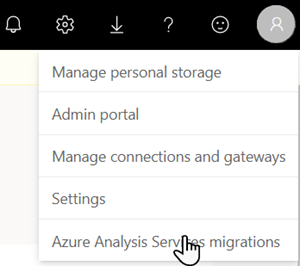
Na página Azure Analysis Services para Power BI Premium, selecione + Nova Migração.
No submenu Criar migração do Azure Analysis Services, selecione Conectar-se ao Azure.
Selecione a Assinatura do Azure, o Grupo de recursos e o Nome do servidor com um ou mais modelos de banco de dados que você deseja migrar.
Na caixa de listagem Workspace, selecione um workspace existente para o qual migrar ou para criar um novo workspace, selecione Criar um novo workspace Premiume, em seguida, insira um nome de workspace, descrição e selecione um modo de licença.
Por exemplo, se estiver criando uma conexão de migração com um novo workspace PPU, o submenu Criar migração do AAS deverá ser semelhante à imagem abaixo:
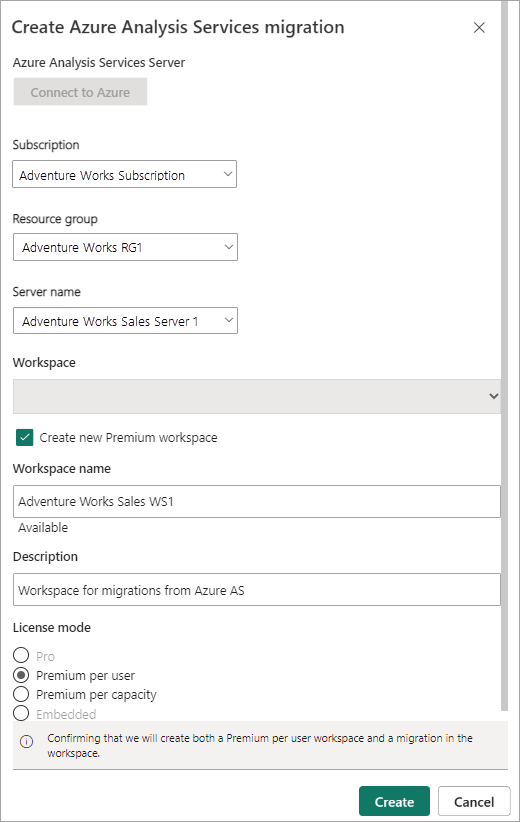
Verifique as configurações e selecione Criar.
Migrar
Na página Azure Analysis Services para Power BI Premium, selecione Todas as migrações para atualizar e mostrar os pares de conexão de migração criados para seu locatário.
Em Servidor do Azure Analysis Services, selecione o servidor que contém um ou mais modelos de banco de dados que você deseja migrar para o workspace do Power BI emparelhado.
Em Detalhes da Migração, verifique as configurações do servidor do Azure Analysis Services e do workspace do Power BI Premium. Todos os pré-requisitos não atendidos são mostrados. Os bancos de dados de modelo no servidor que podem ser migrados são mostrados em modelos semânticos.
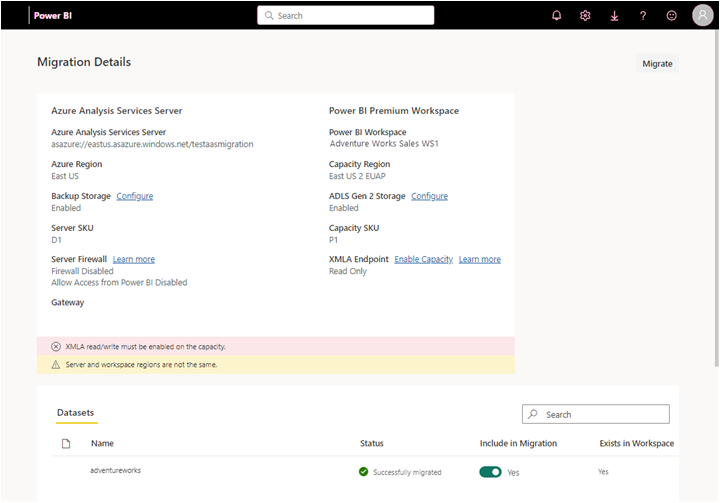
Para cada modelo de banco de dados que você deseja migrar, em Incluir na Migração, alterne o botão do controle deslizante para Sim.
Os bancos de dados de modelo são migrados em paralelo, para reduzir o impacto na capacidade de destino, o número máximo de bancos de dados de modelo que podem ser migrados simultaneamente é cinco.
Selecione Migrar. Se os pré-requisitos forem atendidos, a migração começará. O processo de migração pode levar algum tempo enquanto o banco de dados do modelo de origem é salvo no armazenamento de backup, copiado para o armazenamento ADLS Gen 2 e restaurado na área de trabalho. Você pode sair dessa página e continuar a usar o Power BI enquanto a migração estiver em processo.
O redirecionamento do servidor não está habilitado durante a migração. Os clientes continuarão a se conectar ao banco de dados modelo no Azure Analysis Services até que o redirecionamento do servidor esteja habilitado. Antes de habilitar o redirecionamento do servidor, é recomendável que você teste minuciosamente a conexão com o modelo migrado no Power BI.
Monitorar a migração
Na página Detalhes da Migração, em Modelos semânticos, selecione o modelo de banco de dados que você está migrando para mostrar o submenu Detalhes da Migração. A janela de informações mostra detalhes importantes sobre sua migração, incluindo o status e o progresso. Lembre-se de que a migração pode levar algum tempo dependendo do tamanho e da complexidade do banco de dados de modelo que está sendo migrado.
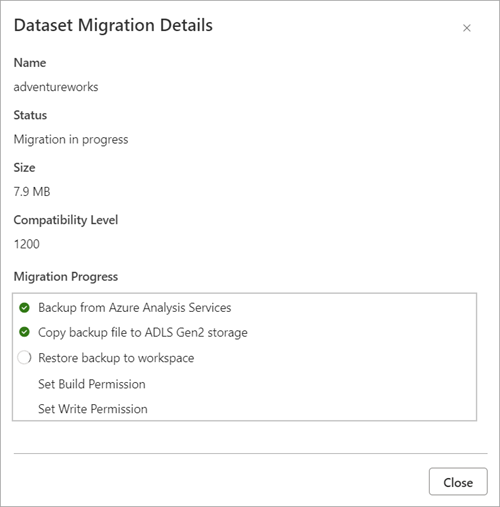
Quando o processo de migração é concluído, todos os problemas são mostrados.
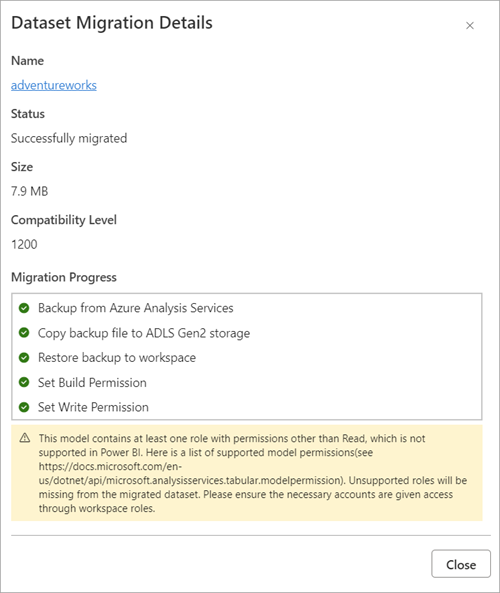
Habilitar redirecionamento
Depois que uma migração for concluída com êxito, você poderá habilitar o redirecionamento do servidor. Quando o redirecionamento do servidor é concluído, os aplicativos cliente e as ferramentas que atendem aos requisitos mínimos de versão, juntamente com os processos de automação, são redirecionados automaticamente para o modelo no Power BI.
Para habilitar o redirecionamento, na página Azure Analysis Services para Power BI Premium, em Todas as migrações, para o par de migração que você deseja redirecionar, na coluna Redirecionamento de servidor habilitado, defina o controle deslizante como Habilitar.
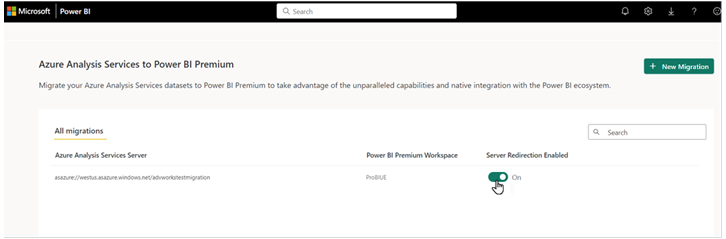
O redirecionamento pode levar algum tempo. Você pode sair da página e continuar a usar o Power BI enquanto o redirecionamento estiver em processo. Para verificar o status do redirecionamento do servidor, selecione Mais opçõese depois selecione Status de Redirecionamento.
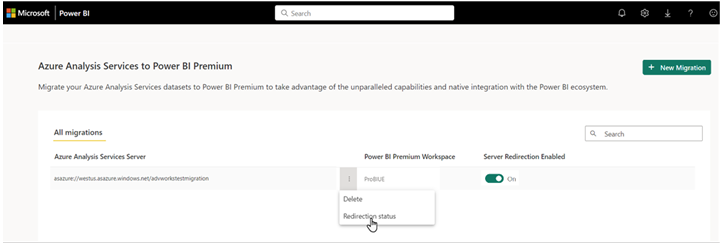
O submenu Redirecionamento de Servidor mostra o status do redirecionamento.
painel de status de redirecionamento 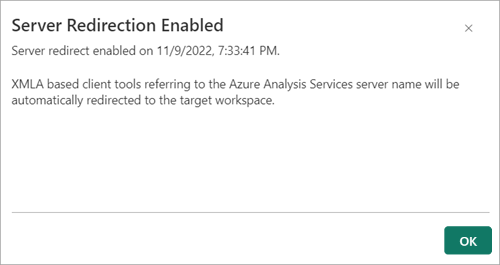
Para desabilitar o redirecionamento do servidor, na página Azure Analysis Services para Power BI Premium, em Todas as migrações, basta mover o controle deslizante Redirecionamento de Servidor Habilitado para Desativado.
Habilitar reassociação
Se você tiver relatórios no serviço do Power BI que se conectaram e consultaram seu modelo de dados no Azure Analysis Services, depois que a migração for concluída com êxito, você poderá religar relatórios no serviço do Power BI para consultar o modelo no Power BI.
Para reassociar relatórios, na página Azure Analysis Services para Power BI Premium, em Todas as migrações>Servidor do Azure Analysis Services, selecione a migração do servidor. Em seguida, na página Detalhes da migração, no modelo recém-migrado, selecione Relatórios reassociados.
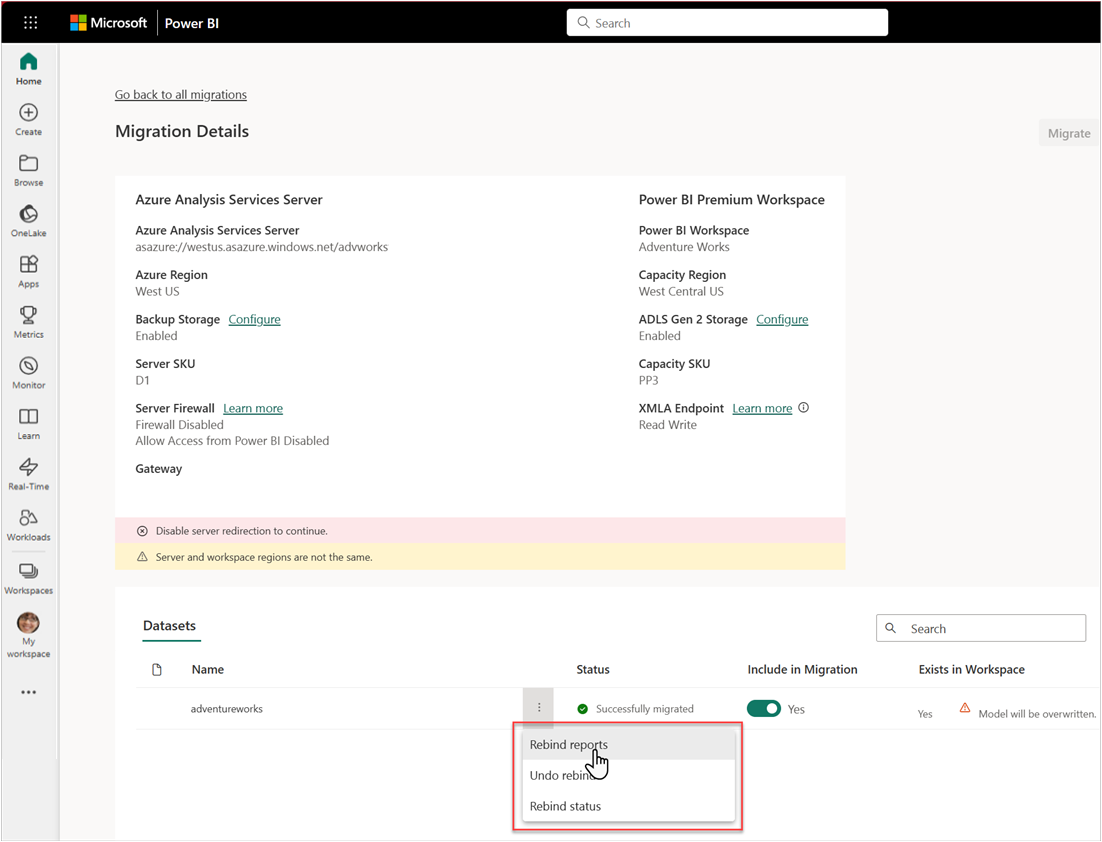
A operação de reassociação pode levar alguns minutos para ser concluída. Para verificar o status de sua reassociação, selecione Status da reassociação.
Para desfazer a reassociação e reverter relatórios à consulta de dados do modelo no Azure Analysis Services, selecione Desfazer reassociação.
Pausar servidor
Depois de verificar uma migração bem-sucedida, você pode pausar seu servidor do Azure Analysis Services no portal do Azure ou usando a API REST do Azure Analysis Services.
Se o servidor permanecer iniciado depois que você habilitar o redirecionamento do servidor, os modelos do Azure Analysis Services ainda poderão ser consultados definindo a propriedade de cadeia de conexão AsAzureRedirection como Desabilitado.
Comunidade
O Power BI tem uma comunidade vibrante em que MVPs, profissionais de BI e colegas compartilham experiência em grupos de discussão, vídeos, blogs e muito mais. Ao aprender sobre a migração, verifique estes recursos adicionais: